Möchten Sie Ihren eigenen Online-Boutique-Shop betreiben, wissen aber nicht, wie Sie anfangen sollen?
Entgegen der landläufigen Meinung brauchen Sie keine technischen Kenntnisse, um eine Online-Boutique zu eröffnen. Oft kaufen die Menschen lieber bei kleinen/persönlichen Unternehmen, und Ihr Online-Boutique-Shop könnte die nächste Erfolgsgeschichte werden.
In diesem Artikel zeigen wir Ihnen, wie Sie ganz einfach einen umsatzstarken Online-Boutique-Shop eröffnen können.
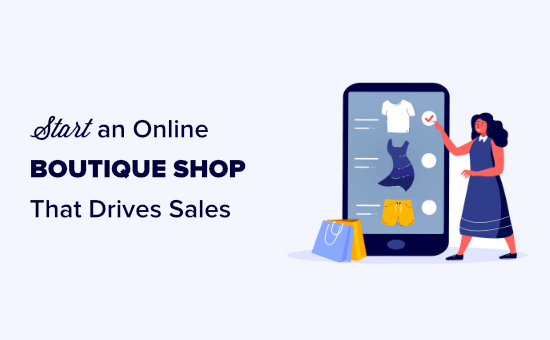
Was brauchen Sie, um einen Online-Boutique-Shop zu eröffnen?
Die Gründung eines Online-Shops ist viel einfacher, als Sie vielleicht denken. Um einen Online-Boutique-Shop zu eröffnen, brauchen Sie:
- Ein Domänenname (ein Name für Ihre Website)
- Ein Webhosting-Konto (hier werden die Dateien Ihrer Website im Internet gespeichert)
- Ihre ungeteilte Aufmerksamkeit für 30 Minuten.
Ja, Sie haben richtig gelesen. Sie können eine Online-Boutique-Website von Grund auf in weniger als 30 Minuten erstellen, und Sie brauchen keine technischen Kenntnisse.
Wir zeigen Ihnen alles, was Sie wissen müssen, Schritt für Schritt.
Folgen Sie einfach unserer Schritt-für-Schritt-Checkliste für den Start eines erfolgreichen und umsatzstarken Online-Boutique-Shops. Wir decken ab:
- Choosing the Best Online Boutique Shop Platform
- Set Up WordPress and WooCommerce on Your Website
- Add Products to Your Online Boutique Shop
- Change or Customize Your WordPress Theme
- Add Plugins to Extend Your Online Shop and Drive Sales
- Learn More About WordPress to Grow Your Store
- FAQs About Creating an Online Boutique Shop
Tipp: Sie können die Links in der Checkliste verwenden, um direkt zum entsprechenden Abschnitt unserer Anleitung für den Online-Boutique-Shop zu gelangen.
1. Die Wahl der besten Online-Boutique-Shop-Plattform
Der größte Fehler, den neue Shop-Betreiber machen, ist die Wahl der falschen eCommerce-Plattform für ihren Online-Shop.
Dies könnte ein kostspieliger Fehler sein, denn es bedeutet nicht nur, dass Sie die ganze Arbeit noch einmal machen müssen, sondern auch, dass Sie Geld verlieren.
Zum Glück sind Sie hier, so dass wir Ihnen helfen können, diesen Fehler zu vermeiden.
Wenn es um eCommerce-Plattformen für Boutique-Shops geht, empfehlen wir nur zwei Plattformen: Shopify oder WooCommerce (auf WordPress aufbauend).
Shopify ist eine vollständig gehostete Lösung, mit der Sie schnell loslegen können. Der große Nachteil ist die Preisgestaltung, die bei 29 $/Monat beginnt und bis zu 299 $ pro Monat für Funktionen geht, ohne Erweiterungen von Drittanbietern.
Außerdem können Sie nur ihr Zahlungssystem verwenden. Andernfalls werden Ihnen zusätzliche Transaktionsgebühren berechnet. Dies ist eine Menge für kleine Unternehmen zu verbringen.
Aus diesem Grund entscheiden sich die meisten Kleinunternehmer für WordPress + WooCommerce. Es ist kosteneffizient, hat alle Funktionen, die Sie brauchen, ist flexibel und einfach einzurichten.
Sie können es in weniger als 30 Minuten einrichten, was sich auf lange Sicht lohnt. WooCommerce ist außerdem die weltweit beliebteste eCommerce-Plattform.
Wenn Sie mehr über diese Plattformen erfahren möchten, lesen Sie unseren Vergleich zwischen Shopify und WooCommerce.
In diesem Tutorial zeigen wir Ihnen, wie Sie mit WooCommerce einen Online-Boutique-Shop eröffnen können.
Um einen Online-Shop zu eröffnen, benötigen Sie einen Domänennamen, Webhosting und ein SSL-Zertifikat.
Ein Domänenname ist die Adresse Ihrer Website im Internet. Das ist die Adresse, die Nutzer in ihren Browsern eingeben, um Ihre Website zu erreichen (z. B. google.com oder wpbeginner.com).
Webhosting ist der Ort, an dem die Dateien Ihrer Website im Internet gespeichert sind. Betrachten Sie es als das Haus Ihrer Website im Internet. Jede Website im Internet braucht Webhosting.
Zu guter Letzt benötigen Sie ein SSL-Zertifikat. Dieses fügt Ihrer Website eine besondere Sicherheitsebene hinzu, so dass Sie Kreditkarten und andere persönliche Daten akzeptieren können.
Hinweis: Normalerweise kostet ein Domainname, wenn er separat gekauft wird, etwa 14,99 $/Jahr, Webhosting etwa 8,99 $/Monat und ein SSL-Zertifikat etwa 69,99 $/Jahr.
Das sind eine Menge Anfangskosten.
Glücklicherweise hat sich Bluehost, ein offizieller, von WordPress und WooCommerce empfohlener Hosting-Anbieter, bereit erklärt, unseren Nutzern einen kostenlosen Domainnamen, ein kostenloses SSL-Zertifikat und einen Rabatt auf das Webhosting anzubieten.
Im Grunde können Sie schon für 1,99 $ pro Monat einsteigen.
So können Sie die Kosten für die Erstellung einer WordPress-Website auf ein absolutes Minimum reduzieren.
Allerdings hat Bluehost auch eine dedizierte WooCommerce Hosting-Plan, der mit über $ 1.000 im Wert von Premium-WordPress und WooCommerce-Erweiterungen, die völlig wert ist kommt.
Dies kostet $24,95 pro Monat, aber es beinhaltet Sicherheits- und Backup-Funktionen und Premium-WooCommerce-Erweiterungen wie Abonnements, Buchungen usw.
Hinweis: Wir von WPBeginner glauben an Transparenz. Wenn Sie sich über unseren Empfehlungslink bei Bluehost anmelden, erhalten wir eine kleine Provision, ohne dass Ihnen zusätzliche Kosten entstehen (Sie sparen sogar Geld und erhalten eine kostenlose Domain). Wir würden diese Provision auch für die Empfehlung eines beliebigen WordPress-Hosting-Unternehmens erhalten, aber wir empfehlen nur Produkte, von denen wir glauben, dass sie unseren Lesern einen Mehrwert bieten.
Wenn Sie auf der Suche nach einer Bluehost-Alternative sind, dann empfehlen wir Ihnen, SiteGround WooCommerce Hosting auszuprobieren, ein weiterer offiziell empfohlener WordPress-Hosting-Anbieter.
Lassen Sie uns also loslegen und Ihren Shop-Domainnamen, das Webhosting und das SSL-Zertifikat bestellen.
Öffnen Sie zunächst die Bluehost WooCommerce Website in einem neuen Fenster und klicken Sie auf die Schaltfläche „Start Your Store“.
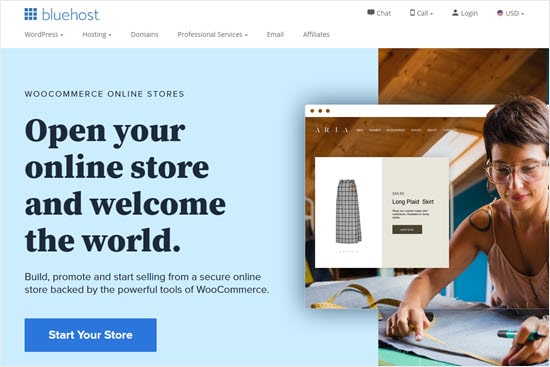
Als Nächstes werden Sie aufgefordert, einen Hosting-Plan zu wählen. Ihr Online-Shop-Plan, der 6,99 $ pro Monat kostet, kommt mit über 1.000 $ Wert von Premium-WordPress und WooCommerce-Erweiterungen.
Das ist ein tolles Angebot, denn allein das WooCommerce-Abonnement und die Buchungserweiterung kosten mehr als das Jahresabonnement von Bluehost.
Hinweis: Wenn Sie den Tarif für 1,99 $ pro Monat suchen, klicken Sie auf diesen Link.
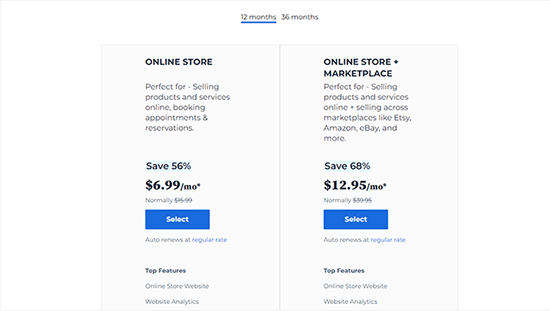
Sie müssen auf die Schaltfläche „Auswählen“ unter einem Plan klicken, um fortzufahren.
Als nächstes werden Sie aufgefordert, einen Domainnamen einzugeben oder auszuwählen. Denken Sie daran, dass Sie bei Bluehost einen kostenlosen Domainnamen erhalten.
Wenn Sie Hilfe bei der Auswahl eines Domänennamens für Ihr Geschäft benötigen, können Sie unser kostenloses Tool zur Erstellung von Geschäftsnamen verwenden.
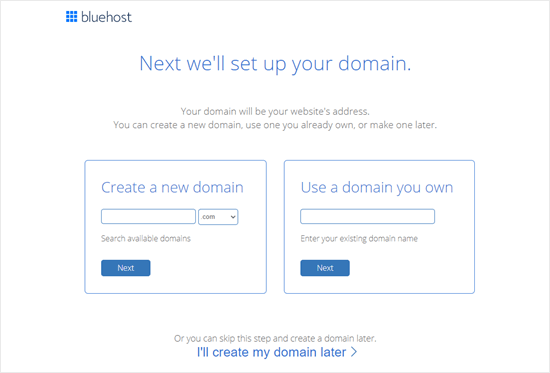
Auf dem nächsten Bildschirm müssen Sie Ihre Kontodaten eingeben, z. B. Ihren Namen und Ihre Adresse.
Darunter müssen Sie bestätigen, dass das von Ihnen gewählte Paket korrekt ist.
Tipp: Die größten Einsparungen erzielen Sie, wenn Sie einen 36-Monats-Vertrag abschließen.
Sie können das Häkchen bei den Paketextras entfernen, da Sie diese im Moment nicht benötigen. Sie können sie jederzeit später hinzufügen, wenn Sie möchten. Wir zeigen Ihnen später in diesem Artikel, wie Sie einige ähnliche Funktionen kostenlos erhalten.
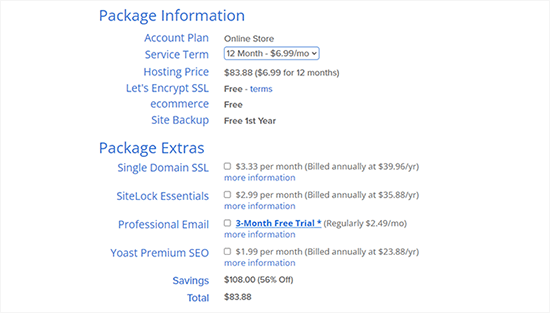
Nachdem Sie Ihre Zahlungsdaten eingegeben und Ihr Hosting erworben haben, sendet Ihnen Bluehost eine E-Mail mit Ihren Kontodaten.
Sie können sich nun bei Ihrem Bluehost-Konto anmelden und mit der Einrichtung von WordPress und WooCommerce fortfahren.
2. Einrichten von WordPress und WooCommerce auf Ihrer Website
Der gute Teil über die Bluehost WooCommerce Plan ist, dass es mit einem automatisierten Assistenten, die Sie durch die gesamte Einrichtung führt kommt.
Zunächst werden Sie gefragt, wie viel Hilfe Sie bei der Erstellung Ihrer Website benötigen. Klicken Sie einfach auf die Schaltfläche „Keine Hilfe erforderlich“, denn Sie haben ja diese Anleitung, die Ihnen hilft.
Wählen Sie auf dem nächsten Bildschirm als Website-Typ „Online-Shop“ aus und folgen Sie einfach den Anweisungen des Website-Erstellungsassistenten.
Im letzten Schritt werden Sie von Bluehost aufgefordert, einen Namen und einen Slogan für Ihre Website einzugeben. Das können Sie später noch ändern, also machen Sie sich keine Sorgen, wenn Sie sich noch nicht entschieden haben.
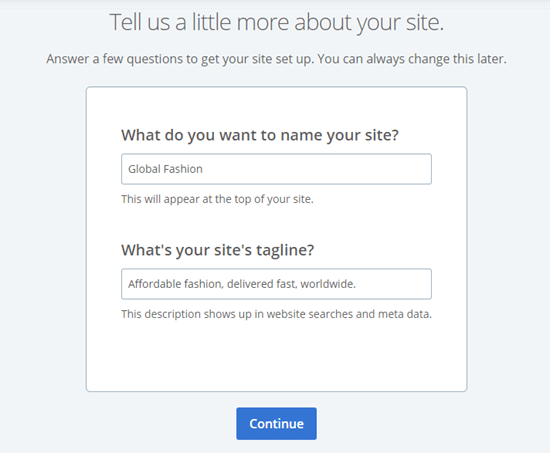
Bluehost bietet Ihnen nun einige WordPress-Themes zur Auswahl an. Wenn Sie unsicher sind, dann können Sie mit dem Storefront-Theme beginnen.
Sie können das WordPress-Theme auch später noch ändern.
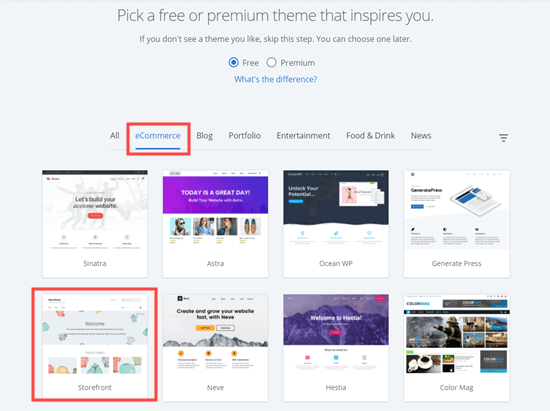
Danach wird Bluehost sowohl WordPress als auch WooCommerce für Sie installieren.
Sobald der Bildschirm aktualisiert wird, sehen Sie Ihr Bluehost-Dashboard mit der Option, sich bei WordPress anzumelden, indem Sie auf „Site bearbeiten“ klicken.
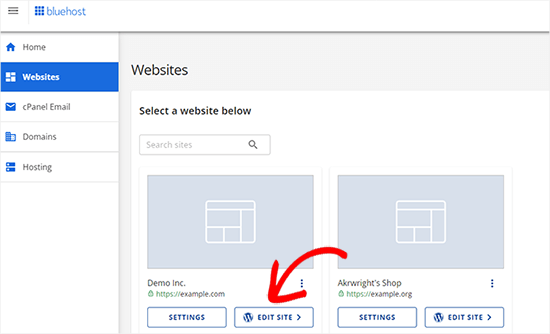
Ihre WordPress-Website wird in einem neuen Fenster geöffnet.
Dann sehen Sie Ihren WordPress-Verwaltungsbereich.
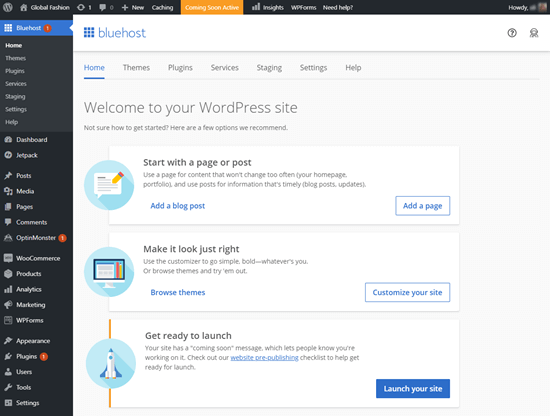
Bei Bluehost erhalten Sie ein kostenloses SSL-Zertifikat. Dieses Zertifikat ist für Ihre Domain vorinstalliert. Allerdings muss Ihre WordPress-Website möglicherweise so konfiguriert werden, dass sie mit HTTPS statt HTTP geladen wird.
Gehen Sie auf die Seite Einstellungen “ Allgemein und ändern Sie die WordPress-Adresse und die Website-Adresse so, dass sie https statt http verwenden.
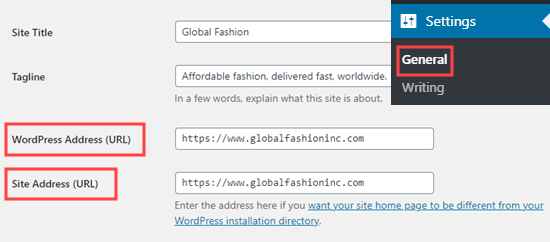
Vergessen Sie nicht, zum Ende der Seite zu scrollen und auf die Schaltfläche „Änderungen speichern“ zu klicken, um Ihre Änderungen zu speichern.
Jetzt können Sie mit der Einrichtung Ihres Online-Shops fortfahren.
Klicken Sie einfach auf den WooCommerce-Link auf der linken Seite Ihres Bildschirms und folgen Sie dann dem WooCommerce-Einrichtungsassistenten, um Ihren Online-Shop mit Ihrer Adresse, Branche, Produkttypen und Geschäftsdetails einzurichten.
Nachdem Sie den Einrichtungsassistenten abgeschlossen haben, müssen Sie Zahlungsmethoden hinzufügen, um Online-Zahlungen in Ihrem Boutique-Shop zu akzeptieren.
WooCommerce ist mit einer Reihe beliebter Zahlungsportale integriert. Die beliebtesten sind PayPal und Stripe (Kreditkarten).
Um WooCommerce mit einem Zahlungsgateway zu verbinden, gehen Sie auf die Seite WooCommerce “ Einstellungen und wechseln Sie auf die Registerkarte „Zahlungen“.
Hier müssen Sie einfach auf den Schalter in der Spalte „Aktiviert“ für die Zahlungsmethode klicken, die Sie verwenden möchten. Wir werden PayPal Standard für unseren Online-Shop verwenden.
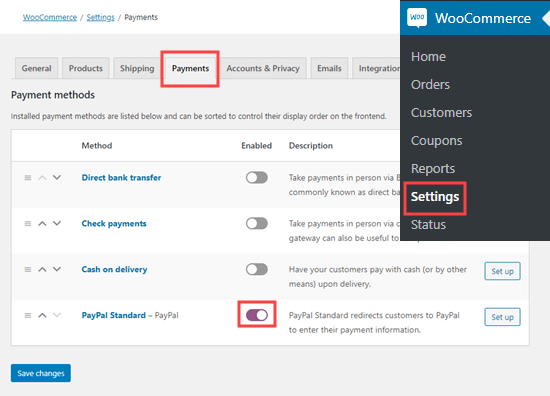
Nachdem Sie sich für eine Zahlungsmethode entschieden haben, klicken Sie rechts daneben auf die Schaltfläche „Einrichten“.
Bei der PayPal-Standardmethode werden Sie dann auf eine Seite weitergeleitet, auf der Sie Ihre PayPal-E-Mail-Adresse eingeben müssen.
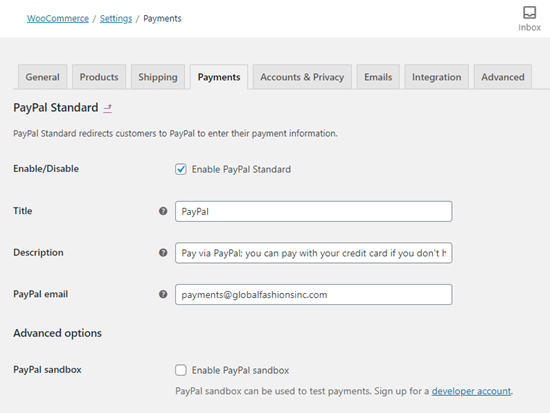
Wenn Sie mit der Konfiguration fertig sind, vergessen Sie nicht, nach unten zu scrollen und auf die Schaltfläche „Änderungen speichern“ am unteren Rand des Bildschirms zu klicken.
Sie können wieder zur Registerkarte Zahlungen wechseln und andere Zahlungsmethoden wie Stripe hinzufügen.
Anstatt das standardmäßige Stripe-Addon von WooCommerce einzurichten, empfehlen wir die Verwendung des kostenlosen Stripe Payment Gateway for WooCommerce-Plugins. Es verfügt über zusätzliche Funktionen und einen einfachen Einrichtungsassistenten.
Tipp: Wir empfehlen, bei der Einrichtung Ihres Online-Shops auf Scheckzahlungen und/oder Nachnahme umzustellen. So können Sie leicht Testbestellungen erstellen, ohne Geld auszugeben.
3. Produkte zu Ihrem Online-Boutique-Shop hinzufügen
Nachdem Sie die Zahlungsmethoden eingerichtet haben, ist es nun an der Zeit, Produkte zu Ihrem Online-Shop hinzuzufügen. Wenn Sie noch keine Produkte eingekauft haben, lesen Sie unseren umfassenden Leitfaden zur Auswahl der besten Produkte für den Online-Verkauf.
Um ein Produkt hinzuzufügen, gehen Sie auf die Seite Produkte “ Neu hinzufügen in Ihrem WordPress-Adminbereich.
Zunächst müssen Sie einen Produkttitel eingeben und eine ausführliche Beschreibung liefern. Dies fördert nicht nur den Verkauf, indem Sie potenziellen Kunden die benötigten Informationen geben, sondern hilft auch, dass Ihre Produktseite in den Suchmaschinen gut platziert wird.
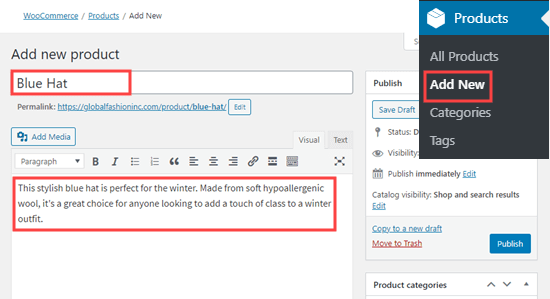
Blättern Sie dann zum Abschnitt „Produktdaten“ unterhalb des Beschreibungsfeldes. Sie müssen sich für einen Preis entscheiden und den regulären Preis Ihres Produkts eingeben.
Wenn das Produkt im Angebot ist, können Sie auch einen Verkaufspreis festlegen.
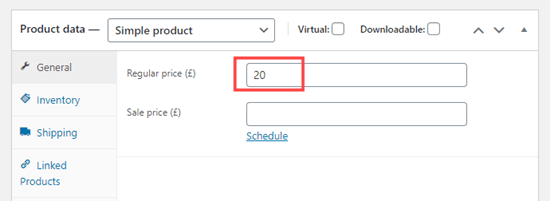
Unter dem Feld Produktdaten können Sie optional eine kurze Beschreibung Ihres Produkts eingeben. Diese erscheint in Bereichen, in denen die lange Beschreibung nicht passt.
Klicken Sie anschließend auf den Link „Produktbild einstellen“ auf der rechten Seite des Bildschirms und laden Sie Produktbilder hoch.
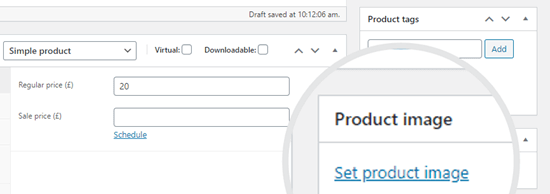
Tipp: Wir empfehlen Ihnen dringend, Ihre Bilder für das Web zu optimieren, damit Ihre Website immer rasend schnell ist.
Oberhalb des Bereichs für das Hochladen von Produktfotos können Sie auch Ihre Produktkategorien und Tags festlegen. Wir empfehlen, Ihrem Produkt mindestens eine Kategorie zu geben.
Sobald Sie alle Details zu Ihrem Produkt eingegeben haben, klicken Sie einfach auf die Schaltfläche Veröffentlichen, um es auf Ihrer Website zu veröffentlichen.
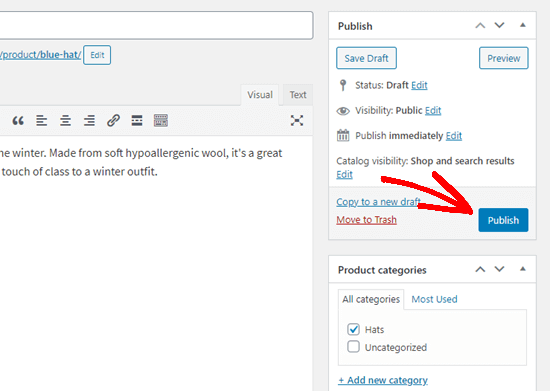
Wiederholen Sie den gleichen Vorgang, um bei Bedarf weitere Produkte hinzuzufügen.
Sobald Sie Ihre Produkte hinzugefügt haben, können Sie Ihre Website besuchen, um sie auf Ihrer Shop-Seite zu sehen.
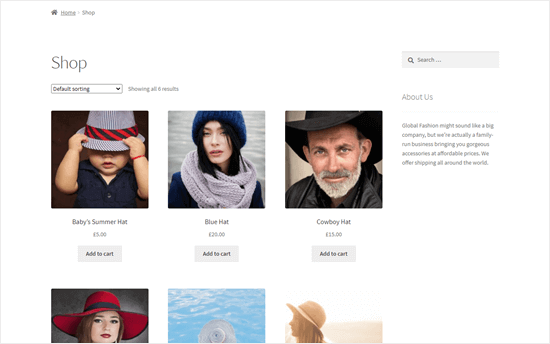
4. Ändern Sie Ihr WordPress-Theme oder passen Sie es an
Themes bestimmen die Designvorlage für Ihre Website. Es gibt Tausende von kostenlosen und kostenpflichtigen WordPress-Themes, aus denen Sie wählen können, und die meisten von ihnen sind mit WooCommerce kompatibel.
Allerdings sind nicht alle von ihnen ideal für einen WooCommerce-Boutique-Shop.
Standardmäßig kann Bluehost das Storefront-Theme für Sie installieren, oder Sie verwenden gerade ein anderes Standard-Theme.
Sie können das Design Ihrer Website ändern, indem Sie ein anderes WordPress-Theme installieren. Sie sind sich nicht sicher, welches Theme Sie wählen sollen? Sehen Sie sich unsere handverlesene Liste der besten WooCommerce-WordPress-Themes an.
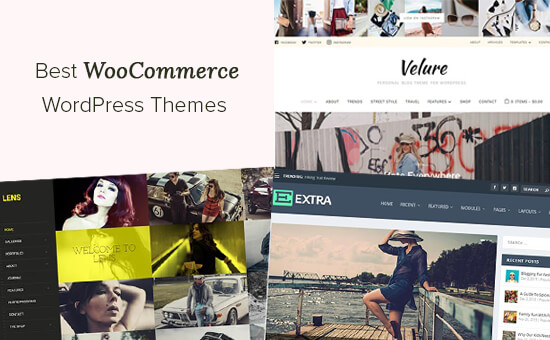
Wenn Sie ein Theme gefunden haben, das Ihnen gefällt, können Sie es herunterladen und installieren. Hilfe bei der Installation von WordPress-Themes finden Sie in unserem Leitfaden für Einsteiger zur Installation eines WordPress-Themes.
Die meisten WordPress-Themes sind in hohem Maße anpassbar. Sie können zum Beispiel Schriftarten, Farben, Kopfzeilenstile, Hintergründe und vieles mehr ändern.
Wenn Sie ein Block-Theme verwenden, können Sie unter Erscheinungsbild “ Editor Ihr Theme anpassen.
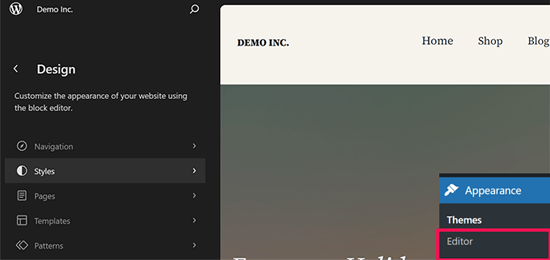
Er funktioniert wie der Standard-WordPress-Editor und verwendet Blöcke zum Hinzufügen oder Entfernen von Elementen im Layout Ihrer Website.
Sie können eine beliebige Seite oder Vorlage zur Bearbeitung auswählen. Sie können auch einfach auf Elemente im Vorschaufenster zeigen und klicken, um sie zu bearbeiten.
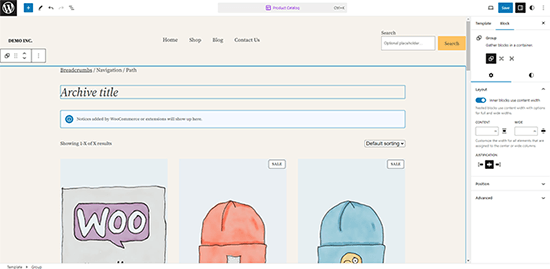
Wenn Sie hingegen ein klassisches WordPress-Theme verwenden, können Sie es stattdessen mit dem Theme Customizer anpassen.
Gehen Sie einfach auf die Seite Erscheinungsbild “ Anpassen, um den Theme-Customizer zu starten. Sie sehen eine Live-Vorschau Ihrer Website mit Anpassungsoptionen in der linken Spalte.
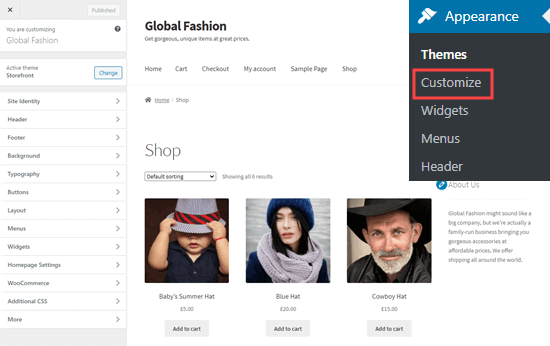
Sie können die Registerkarten auf der linken Seite verwenden, um verschiedene Aspekte Ihrer Website zu ändern. Mit den WooCommerce-Optionen können Sie steuern, wie Ihr Shop angezeigt wird.
Sie können zum Beispiel unter WooCommerce “ Produktkatalog das Aussehen Ihrer Shop-Seite ändern. Hier haben wir unsere Shop-Seite so eingestellt, dass sie vier Bilder pro Zeile anstelle von drei pro Zeile enthält.
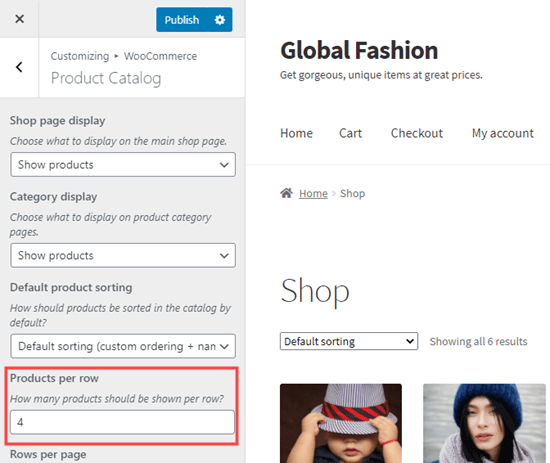
Sobald Sie eine Änderung vornehmen, sehen Sie eine Live-Vorschau Ihrer Anpassungen. Vergewissern Sie sich, dass Sie mit allen Seiten zufrieden sind, auch mit den funktionalen Seiten wie dem Warenkorb und der Kasse.
Wenn Sie die Änderungen im Theme-Customizer abgeschlossen haben, müssen Sie nur noch auf die Schaltfläche Veröffentlichen oben links klicken. Dadurch werden Ihre Änderungen gespeichert und auf Ihrer Website live geschaltet.
Pro-Tipp: Wenn Sie Ihren WooCommerce-Shop weiter anpassen möchten, können Sie einen der Drag & Drop-Seitenersteller verwenden oder ein Styling-Plugin wie CSS Hero einsetzen, um benutzerdefinierte Stile ohne Code zu erstellen.
5. Fügen Sie Plugins hinzu, um Ihren Online Shop zu erweitern und den Umsatz zu steigern
Plugins sind wie Apps für Ihre WordPress-Website. Sie ermöglichen es Ihnen, neue Funktionen zu Ihrem Online-Shop hinzuzufügen. Einige WordPress-Plugins sind unerlässlich, die alle WooCommerce-Shops benötigen, und einige können Sie auswählen, um bestimmte Funktionen hinzuzufügen.
Das Beste an WordPress ist, dass es über 60.000 Plugins gibt, mit denen Sie Ihrer Website neue Funktionen hinzufügen können, ohne einen Entwickler einstellen zu müssen.
Sie können unserer Schritt-für-Schritt-Anleitung zur Installation eines WordPress-Plugins folgen, um eines der unten aufgeführten Plugins zu installieren.
Hier sind unsere Empfehlungen für einige der wichtigsten Plugins für Ihren Online-Shop:
- MonsterInsights – Führendes WordPress-Analyse-Plugin, das Ihnen hilft, Besucherstatistiken zu verfolgen(kostenlose Version verfügbar).
- WPForms – #1 Form Builder für WordPress, vertrauenswürdig durch 4 Millionen Websites. Sie können damit Kontaktformulare, Umfragen, Abstimmungen usw. erstellen(kostenlose Version verfügbar).
- AIOSEO – Führendes WordPress-SEO-Plugin, das Ihrem Shop zu einem besseren Ranking bei Google und anderen Suchmaschinen verhilft(kostenlose Version verfügbar).
- SeedProd – Die # 1 Drag & Drop Page Builder, die Sie leicht erstellen können benutzerdefinierte WooCommerce Kasse Seiten, Warenkorb Seiten, Produkt-Raster, und vieles mehr.
- Duplicator – Führendes WordPress-Backup-Plugin, das Ihnen hilft, im Notfall automatische Backups zu erstellen(kostenlose Version verfügbar).
- OptinMonster – Das beste Toolkit zur Conversion-Optimierung, das Ihnen helfen wird, mehr Abonnenten und Verkäufe zu erzielen(kostenlose Version verfügbar).
- Sucuri – Bietet ein kostenloses Website-Malware-Scanner-Plugin für WordPress.
- WP Mail SMTP – Verbessert die Zustellbarkeit von E-Mails auf Ihrer Website, damit Kunden ihre Quittungen, Anmeldeinformationen usw. erhalten(kostenlose Version verfügbar).
- FunnelKit Automations – Ermöglicht es Ihnen, WooCommerce-E-Mails anzupassen und automatisierte Follow-up-E-Mails und Workflows einzurichten, um den Umsatz zu steigern.
Abgesehen von diesen, haben wir unsere vollständige Liste der besten WooCommerce-Plugins, die Sie vielleicht wollen, um zusätzliche Funktionen zu überprüfen.
Hier sind einige unserer anderen empfohlenen WooCommerce Plugins und Tools, die Ihnen helfen können, mehr Umsatz zu machen.
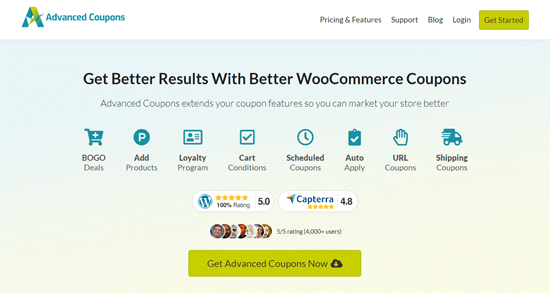
Mit dem PluginAdvanced Coupons können Sie intelligente Coupons erstellen. Damit können Sie weit über die Standard-Coupon-Funktion von WooCommerce hinausgehen. Sie können Ihnen dabei helfen, mehr Kunden anzuziehen und Ihren Umsatz und Ertrag zu steigern.
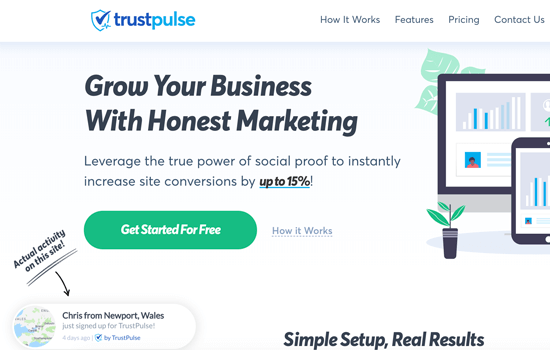
TrustPulse ist ein weiteres großartiges Plugin, das Ihnen hilft, mehr Verkäufe zu erzielen. Damit können Sie Echtzeit-Benachrichtigungen über Produktverkäufe anzeigen, um FOMO zu nutzen und die Konversionen zu steigern.
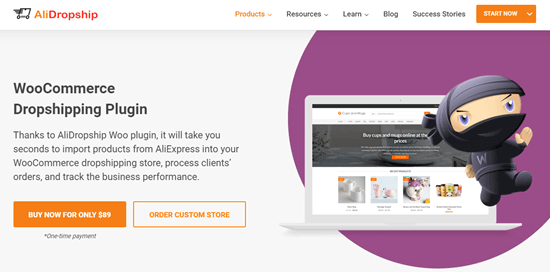
AliDropship ist das beste Dropshipping-Plugin für WordPress. Mit ihm können Sie Produkte direkt von AliExpress in Ihren WooCommerce-Shop importieren.
So können Sie eine Dropshipping-Online-Boutique einrichten, ohne die Produkte zu lagern, das Inventar zu verwalten oder sich um den Versand der Produkte zu kümmern.
Bonustipp: Ein weiteres beliebtes Geschäftsmodell für das Online-Shopping ist die Einrichtung eines Amazon-Partnershops. Damit können Sie Produkte von Drittanbietern in Ihrem Boutique-Shop bewerben und ihnen gegen eine Provision Kunden schicken. Lesen Sie unseren Leitfaden zur Erstellung eines Amazon-Partnershops mit WordPress.
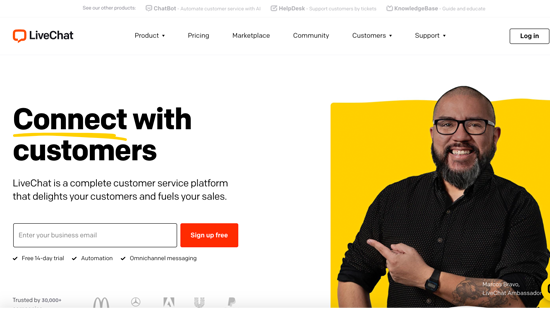
LiveChat ist eine der besten Live-Chat-Software auf dem Markt.
Damit können Sie Ihren Kunden von Ihrem Laptop, Tablet und mobilen Geräten aus Echtzeit-Support bieten. Sie können Ihre Teammitglieder hinzufügen, um Antworten zu beschleunigen.
Das zweite Produkt heißt ChatBot und hilft Ihnen, intelligente Workflows zu erstellen, um Kundenfragen automatisch zu beantworten und den Umsatz zu steigern.
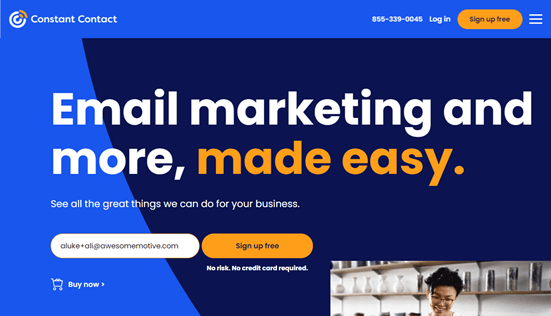
Constant Contact ist einer der besten E-Mail-Marketingdienste auf dem Markt.
Sie ermöglichen es Ihnen, mit Ihren Kunden per E-Mail in Kontakt zu treten, um ihnen Produktaktualisierungen und neue Angebote zukommen zu lassen und sie zu weiteren Käufen zu bewegen.
Constant Contact verfügt über alle leistungsstarken Funktionen wie Autoresponder, A/B-Tests, WooCommerce-Integration, personalisierte E-Mail-Automatisierung und vieles mehr.
Alternative: Wenn Sie auf der Suche nach einer Alternative zu Constant Contact sind, empfehlen wir Drip für Pro-Nutzer und Sendinblue als allgemein gute Alternative.
6. Erfahren Sie mehr über WordPress, um Ihr Geschäft zu vergrößern
WPBeginner ist die größte kostenlose WordPress-Ressourcenseite für Anfänger. Unser Hauptziel ist es, hilfreiche und leicht verständliche WordPress-Tutorials für Kleinunternehmer, Blogger und technisch nicht versierte WordPress-Seitenersteller anzubieten. Sie können hier mehr über uns erfahren.
Um mehr über WordPress zu erfahren, empfehlen wir, mit der:
- WPBeginner Dictionary – Der beste Ort, um WordPress-Begriffe nachzuschlagen. Wir erklären alles auf einsteigerfreundliche Weise.
- WPBeginner Videos – Neu in WordPress? Sehen Sie sich unsere Videos an, um WordPress zu beherrschen.
- WPBeginner Blog – Der zentrale Ort für alle unsere WordPress-Tutorials.
Wir haben auch einen Leitfaden, der den Benutzern zeigt, wie sie das Beste aus den kostenlosen WPBeginner-Ressourcen machen können.
Viele unserer Nutzer geben ihre Fragen in Google ein und fügen einfach wpbeginner am Ende hinzu. Dadurch wird ihnen die hilfreichste Antwort auf ihre Frage angezeigt.
Für weitere Hilfe und Unterstützung empfehlen wir, unserer kostenlosen Facebook-Gruppe WPBeginner Engage beizutreten. Sie hat über 97.000 Mitglieder und konzentriert sich darauf, Anfängern und technisch nicht versierten Nutzern zu helfen, mit WordPress weiterzukommen.
Sie können auch den WPBeginner YouTube-Kanal abonnieren. Wir stellen regelmäßig hilfreiche WordPress-Videotutorials zur Verfügung.
7. Häufig gestellte Fragen zur Einrichtung eines Online-Boutique-Shops
Nachdem wir Tausenden von Menschen beim Aufbau ihres Online-Shops geholfen haben, haben wir eine ganze Reihe von Fragen beantwortet. Im Folgenden finden Sie die Antworten auf die am häufigsten gestellten Fragen zur Erstellung einer eCommerce-Website.
Brauche ich einen Geschäftsplan oder eine Geschäftslizenz, um online zu verkaufen?
Nein, Sie brauchen keine Geschäftslizenz, um online zu verkaufen. Sie können ein Einzelunternehmen gründen, was die meisten Leute auch tun.
Sobald Ihr Unternehmen in Schwung kommt, können Sie je nach Land/Gerichtsbarkeit eine offizielle LLC, Aktiengesellschaft oder Gesellschaft mit beschränkter Haftung anmelden.
Wenn Sie diese Vorlaufkosten und Hindernisse reduzieren, können Sie schneller loslegen.
Wie wähle ich die besten Produkte für mein Online-Geschäft aus?
Alle Boutiquenbesitzer müssen sich Gedanken über ihre Zielgruppe machen, da diese einen großen Einfluss auf ihren Gesamterfolg haben wird.
Ein Online-Kleidungsgeschäft, das sich an 20-Jährige richtet, könnte zum Beispiel ausgefallene T-Shirts verkaufen. Eine Online-Kleiderboutique für Rentner könnte sich auf praktische, aber stilvolle Freizeitkleidung konzentrieren.
Wir haben einen detaillierten Leitfaden, wie Sie die besten Produkte für den Online-Verkauf auswählen.
Sie können auch ein Stück aus dem Spielbuch der Dropshipper nehmen und Ihre Produktsammlung mit einem Dropshipping-Plugin erweitern. Auf diese Weise können Sie Produkte verkaufen, ohne sich um das Inventar kümmern zu müssen.
Wie kann ich mehr Umsatz machen?
Sie können mit Ihrer E-Commerce-Website mehr Umsatz machen, indem Sie eine E-Mail-Liste aufbauen, Ihre Anhängerschaft in den sozialen Medien vergrößern oder sogar Partnerschaften mit Influencern eingehen.
Sie können auch fortschrittlichere Marketingstrategien anwenden, wie z. B. das Retargeting von Besuchern, die Produkte in ihren Einkaufswagen legen.
Wie jeder Einzelhändler müssen Sie darauf achten, Ihre Marketingmaßnahmen zu messen und zu verfolgen, was funktioniert. Denken Sie daran, dass Ihr Online-Geschäft mit vielen anderen Online-Shops wie eBay und Großhändlern konkurriert, also müssen Sie überlegen, wie Sie Ihren Shop hervorheben können.
Muss ich die Umsatzsteuer berechnen?
Je nachdem, wo Sie wohnen, müssen Sie möglicherweise Umsatzsteuer erheben. Informieren Sie sich auf der Website Ihrer Gemeindeverwaltung über die entsprechenden Einzelheiten.
Es gibt WooCommerce-Plugins, die die Umsatzsteuer für Sie übernehmen können.
Kann ich die Kosten für den Versand separat in Rechnung stellen?
Ja, Sie können durchaus Versandkosten zu Ihrer WooCommerce-Kasse hinzufügen. Es gibt Plugins, die automatisch die Versandkosten auf der Grundlage der Adresse des Benutzers berechnen können.
Sie können auch das oben erwähnte Advanced Coupons Plugin verwenden, um einen kostenlosen Versand für Bestellungen ab einem bestimmten Betrag anzubieten, um höhere Einkäufe zu fördern.
Kann ich meine Produkte als Massenware/Großhandel verkaufen?
Ja, Sie können Ihre Produkte durchaus in großen Mengen zu niedrigeren Preisen verkaufen. WooCommerce verfügt zwar nicht standardmäßig über diese Funktion, aber Sie können das Plugin Wholesale Suite for WooCommerce verwenden, um Ihre Produkte in großen Mengen zu verkaufen.
Wenn Sie z. B. ein Online-Bekleidungsgeschäft betreiben, können Sie Großhandelslieferanten ein separates Login, Mengenrabatte und ein separates Bestellformular anbieten, damit sie große Bestellungen auf einmal aufgeben können.
Wie kann ich mit meiner Online-Boutique beginnen?
Die Gründung eines neuen Unternehmens kann sich entmutigend anfühlen, aber Sie müssen sich nur Schritt für Schritt durch unseren Leitfaden arbeiten.
Denken Sie zunächst an Ihren idealen Kunden und registrieren Sie dann einen Domänennamen und ein Hosting-Konto.
Wir empfehlen dringend, das WooCommerce-Hosting von Bluehost zu nutzen, um Ihre Startkosten so niedrig wie möglich zu halten. Der Einrichtungsprozess ist unkompliziert und dauert nicht länger als 30 Minuten.
Außerdem ist WordPress + WooCommerce der beste Website-Builder für Ihr Online-Geschäft.
Starten Sie Ihren Online-Boutique-Shop noch heute „
Gibt es andere eCommerce-Plattformen für Boutiquen?
Ja, neben WooCommerce gibt es mehrere andere eCommerce-Plattformen, die Sie verwenden können, wie Shopify, BigCommerce, Wix usw.
Wir haben einen detaillierten Vergleich der besten eCommerce-Plattformen durchgeführt.
Wir empfehlen jedoch immer, WooCommerce zu verwenden, da es flexibel, erschwinglich und einfach zu bedienen ist.
Wir hoffen, dass dieser Artikel Ihnen geholfen hat, zu erfahren, wie Sie einen umsatzstarken Online-Boutique-Shop eröffnen können. Vielleicht gefallen Ihnen auch unsere Artikel darüber, wie Sie Ihr Online-Geschäft ausbauen können und wie Sie WooCommerce-Konversionen verfolgen können, um mehr Umsatz zu machen.
Wenn Ihnen dieser Artikel gefallen hat, dann abonnieren Sie bitte unseren YouTube-Kanal für WordPress-Videotutorials. Sie können uns auch auf Twitter und Facebook finden.





Syed Balkhi says
Hey WPBeginner readers,
Did you know you can win exciting prizes by commenting on WPBeginner?
Every month, our top blog commenters will win HUGE rewards, including premium WordPress plugin licenses and cash prizes.
You can get more details about the contest from here.
Start sharing your thoughts below to stand a chance to win!
Abdullah Al Imran says
Hi, This is a nice tutorial for creating a shop website. thanks for sharing such nice things.
WPBeginner Support says
Glad our guide was helpful
Admin